3 طرق فعالة لتسجيل أسلوب لعب 3DS على نظامي التشغيل Windows/Mac
هناك ثلاث طرق لتسجيل أسلوب اللعب بتقنية 3DS:
- AnyRec Screen Recorder: هناك حاجة إلى بطاقة التقاط ولكن الجودة عالية نسبيًا لالتقاط طريقة اللعب بسلاسة.
- AnyRec Free Screen Recorder: هناك حاجة أيضًا إلى بطاقة التقاط ولكن يمكنك تسجيل طريقة اللعب عبر الإنترنت.
- الاتصال مباشرة: مع فقدان الجودة، ولكن بطاقة الالتقاط ليست ضرورية.
تحميل آمن
تحميل آمن

نظرًا لعدم وجود وظيفة إعادة ترميز أو تتبع افتراضية لـ Nintendo 3DS، فقد تحتاج إلى إعداد بطاقة التقاط 3DS، والتي يمكنها التقاط لقطات فيديو وصوت 3DS إلى جهاز الكمبيوتر الخاص بك. ومع ذلك، إذا كنت ترغب في الحصول على طرق أرخص لتسجيل Nintendo 3DS بدون بطاقة التقاط، فيمكنك أيضًا استخدام الكاميرا أو الهاتف المحمول لتسجيل الشاشة. وبطبيعة الحال، فإنه سوف يضر بالجودة الأصلية. استمر في قراءة الطرق الثلاثة الفعالة التالية لتسجيل أسلوب اللعب ثلاثي الأبعاد لـZelda وPokemon والمزيد مع/بدون بطاقة الالتقاط. هل أنت مستعد لإنشاء أول فيديو للعبة Nintendo 3DS؟ مجرد قراءة ومتابعة.
قائمة الدليل
قم بتوصيل Nintendo 3DS بالكمبيوتر باستخدام بطاقة الالتقاط أسهل طريقة لتسجيل أسلوب لعب 3DS بجودة عالية كيفية تسجيل لعبة 3DS على الإنترنت مجانًا تسجيل طريقة لعب 3DS بدون بطاقة الالتقاط [فقدان الجودة] الأسئلة الشائعة حول كيفية تسجيل طريقة لعب 3DSقم بتوصيل Nintendo 3DS بالكمبيوتر باستخدام بطاقة الالتقاط
بادئ ذي بدء ، عليك أن تشتري لنفسك a بطاقة التقاط Nintendo 3DSما هي أفضل بطاقة التقاط 3DS لعام 2025؟ بالنظر إلى السعر والجودة والأداء والمتانة والعديد من المكونات الأخرى، يوصى باستخدام بطاقة التقاط Elgato HD60 S بدقة 1080 بكسل. تحتاج إلى توصيل جهاز 3DS بالكمبيوتر أولاً قبل تسجيل طريقة لعب 3DS.
الخطوة 1.قم بتثبيت بطاقة الالتقاط Elgato HD60 S الخاصة بك على وحدة تحكم ألعاب ثلاثية الأبعاد وجهاز كمبيوتر.
الخطوة 2.قم بتوصيل منفذ إدخال 3DS بمنفذ الإخراج لشاشتك باستخدام كابل HDMI.
الخطوه 3.قم بتوصيل بطاقة التقاط 3DS بجهاز الكمبيوتر الخاص بك باستخدام منفذ USB.
الخطوة 4.استخدم برنامج Elgato HD60 S لتسجيل 3DS مع تثبيت بطاقة الالتقاط.
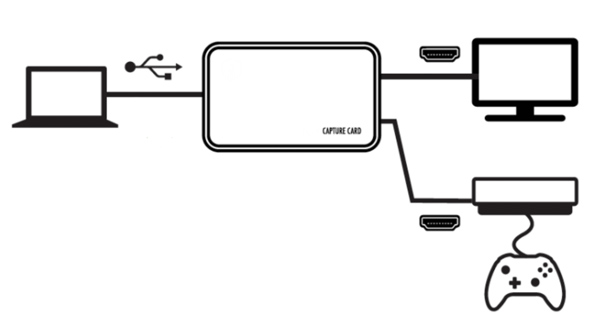
أسهل طريقة لتسجيل أسلوب لعب 3DS بجودة عالية
بعد توصيل جهازين، يمكنك الآن استخدام AnyRec Screen Recorder كبرنامج تسجيل اللعب 3DS الخاص بك. يمكنك تسجيل مقاطع فيديو لألعاب 3DS على YouTube ومنصات أخرى مباشرةً. نظرًا لأنه مجهز بتقنية تسريع GPU المتقدمة، يمكنك تسجيل فيديو وصوت لعبة Nintendo 3DS بدقة عالية وبدون تأخير. هناك أيضًا العديد من ميزات تسجيل الشاشة وتحريرها التي يمكنك استكشافها.
1. قم بتسجيل طريقة لعب Nintendo 3DS/2DS بصوت اللعبة وصوتك.
2. دعم تسجيل 3DS عالي الجودة، بما في ذلك دقة 4K و60 إطارًا في الثانية.
3. قادر على استخدام مفاتيح التشغيل السريع لبدء/إيقاف مؤقت/إيقاف تسجيل 3DS أثناء اللعبة.
4. قم بتصدير ومشاركة تسجيل 3DS الخاص بك بتنسيق MP4/MOV/AVI لمعظم منصات التواصل الاجتماعي
تحميل آمن
تحميل آمن
الخطوة 1.قم بتوصيل جهاز 3DS وجهاز الكمبيوتر الخاص بك باستخدام بطاقة الالتقاط. قم بتشغيل AnyRec Screen Recorder وانقر على زر "Game Recorder" الموجود على الواجهة الرئيسية.

الخطوة 2.حدد بطاقة الالتقاط باعتبارها لعبة الإدخال، ثم قم بتعيين كاميرا الويب والصوت الداخلي/الخارجي لالتقاط لعبة 3DS. يمكنك النقر فوق الزر "إعدادات" لتغيير إعدادات الإخراج وتعيين مفاتيح الاختصار وإجراء تغييرات أخرى إذا لزم الأمر.

الخطوه 3.انقر فوق الزر "REC" لبدء التسجيل على لعبة 3DS. يمكنك أيضًا إضافة تعليقات توضيحية والتقاط لقطة شاشة للعبة 3DS أثناء اللعب.

الخطوة 4.عندما تريد إنهاء تسجيل لعبة Nintendo، يمكنك النقر فوق الزر "إيقاف". في نافذة "المعاينة"، يمكنك حذف مقاطع الفيديو باستخدام أداة تشذيب الفيديو الخاصة بها. بعد ذلك، انقر فوق الزر "حفظ" لتسجيل وحفظ طريقة لعب 3DS في فيديو MP4.
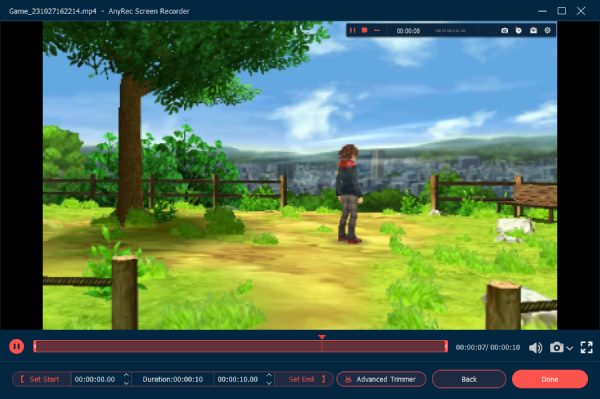
كيفية تسجيل لعبة 3DS على الإنترنت مجانًا
يمكنك أيضًا تسجيل لعبة 3DS عبر الإنترنت، مما سيقلل من إنفاقك قليلاً بعد شراء بطاقة التقاط باهظة الثمن. برنامج AnyRec Free Screen Recorder هي أداة سهلة الاستخدام دون أي حد زمني. لكن الجودة ليست جيدة مثل أدوات سطح المكتب الاحترافية. فيما يلي الخطوات التفصيلية لاستخدامه لتسجيل طريقة لعب 3DS:
الخطوة 1.بعد توصيل جهاز 3DS والكمبيوتر الخاص بك باستخدام بطاقة الالتقاط، انتقل إلى برنامج AnyRec Free Screen Recorder وانقر على زر "التسجيل مجانًا".
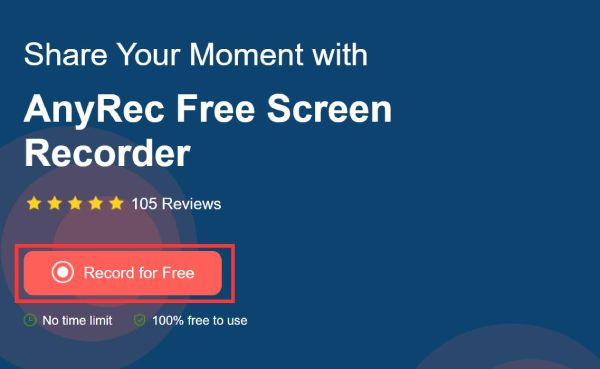
الخطوة 2.اسحب الخطوط لتحديد منطقة الالتقاط حسب حاجتك. إذا كنت تحب ممارسة الألعاب في وضع ملء الشاشة، فما عليك سوى تسجيل الشاشة بأكملها على جهاز الكمبيوتر الخاص بك. بعد الانتهاء من كافة الإعدادات، انقر فوق الزر "REC" لبدء تسجيل طريقة لعب 3DS.
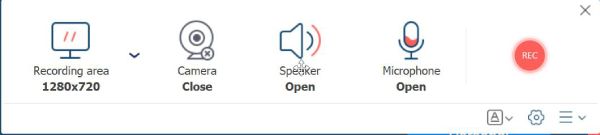
الخطوه 3.انقر فوق الزر "إيقاف" لإنهاء التسجيل، ويمكنك اختيار مشاركة أو حفظ طريقة لعب 3DS المسجلة. سيتم حفظ جميع التسجيلات بتنسيق MP4.
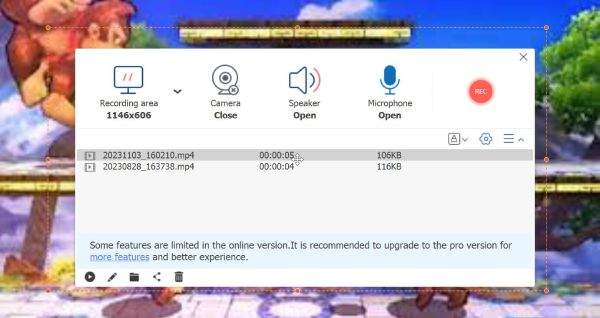
تسجيل طريقة لعب 3DS بدون بطاقة الالتقاط [فقدان الجودة]
كما ذكرنا من قبل، يمكنك تسجيل اللعب بتقنية 3DS بدون بطاقة التقاط. ما تحتاجه هو هاتف/كاميرا وقوس ثابت. علاوة على ذلك، تحتاج إلى العثور على غرفة هادئة للتسجيل حيث يتم التقاط الصوت مباشرة من المناطق المحيطة. إذا كنت لا تهتم بالجودة، اتبع الخطوات التالية الآن:
الخطوة 1.ضع هاتفك/الكاميرا وجهاز Nintendo 3DS على الحامل الثابت، ثم اسحبهما إلى الموضع المطلوب لتتمكن من لعب اللعبة.
الخطوة 2.افتح الكاميرا على هاتفك واضبط الموضع للتأكد من التقاط شاشة 3DS بوضوح على هاتفك. يمكنك أيضًا تغيير تكبير كاميرا الهاتف المحمول لتسجيل الشاشة الكاملة للعبة 3DS.
الخطوه 3.حافظ على هدوء الغرفة والإضاءة ساطعة بدرجة كافية، مما سيؤثر على جودة الإخراج. أخيرًا، يمكنك النقر على زر "REC" والبدء في لعب لعبة 3DS.

-
ما هي أرخص طريقة لتسجيل طريقة اللعب ثلاثية الأبعاد؟
يمكنك استخدام جهاز Android / iPhone أو الكاميرا الرقمية لالتقاط طريقة لعب ثلاثية الأبعاد. ومع ذلك ، يجب الانتباه إلى ضوضاء الخلفية ومشاكل الفيديو المهتزة. استخدم حامل ثلاثي القوائم واضبط الضوء لالتقاط طريقة لعب ثلاثية الأبعاد دون شراء أي شيء.
-
كيف تسجل شاشة 3DS والمحمولة باليد في نفس الوقت؟
تعمل طريقة التقاط NTR CFW. علاوة على ذلك ، تحتاج إلى توصيل كبل صوت لتسجيل فيديو لعبة 3DS بالصوت.
-
كيفية تثبيت Homebrew على 3DS؟
لتسجيل طريقة اللعب ثلاثية الأبعاد مع البيرة المنزلية ، تحتاج إلى الانتقال إلى قسم إعداد بطاقة SD الخاصة بك. قم بتثبيت IronFall. قم بإعداد البيرة على نظامك عبر tubehax أو ninijhax. قم بتنزيل وتثبيت برنامج تثبيت Ironhax. اتبع التعليمات التي تظهر على الشاشة لإكمال العملية.
استنتاج
بالمقارنة مع وحدات تحكم الألعاب الأخرى، لا يحتوي Nintendo 3DS على وظيفة تسجيل اللعبة الافتراضية. يمكنك استخدام بطاقة التقاط 3DS ومسجلات الشاشة لتسجيل طريقة لعب 3DS على نظامي التشغيل Windows وMac. بالطبع، يمكنك استخدام الكاميرا لتسجيل شاشة Nintendo 3DS، والتي ستقوم بتصدير تسجيلات منخفضة الجودة. وبالتالي، قم بتجربة AnyRec Screen Recorder الآن لتسجيل فيديو ألعاب 3DS بجودة عالية 4K و60 إطارًا في الثانية، وهو الأفضل بالنسبة لك لمشاركته على منصات التواصل الاجتماعي.
تحميل آمن
تحميل آمن
